Como alterar o nome de usuário e o nome de exibição do Twitch

Quer dar um novo começo ao seu perfil do Twitch? Veja como alterar o nome de usuário e o nome de exibição do Twitch com facilidade.

Você já se pegou olhando para uma página em branco em busca de inspiração? Se você é um usuário Mac que escreve códigos, e-mails ou conteúdo criativo, o Microsoft Copilot pode ser o que você precisa. Neste artigo, iremos orientá-lo para obter o Microsoft Copilot no Mac, otimizar sua eficiência geral e realizar tarefas rapidamente.
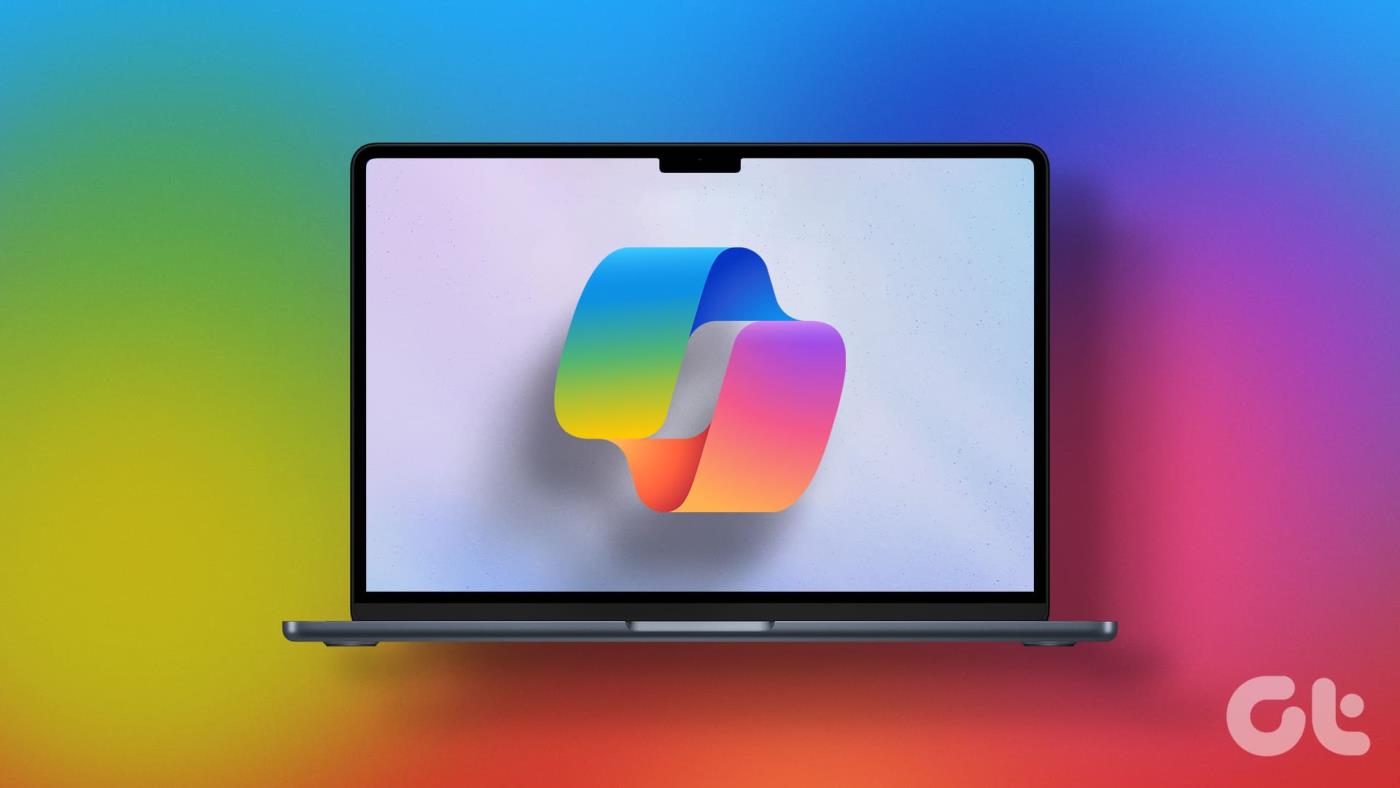
Com o Copilot, você pode completar uma linha de código, criar um e-mail ou explorar vários formatos de texto criativos em seu fluxo de trabalho. Com o Copilot no seu Mac, você pode aprimorar sua experiência geral, independentemente de quais sejam suas necessidades. Então, vamos mergulhar e explorar como colocar o Copilot em funcionamento no seu Mac.
Projetado pela Microsoft, o Copilot é um assistente com tecnologia de IA que funciona de forma semelhante ao ChatGPT, entendendo suas solicitações e entregando seus resultados de forma rápida e eficaz, aumentando inerentemente a produtividade geral. Como exatamente, você pode perguntar? Bem, o Copilot pode ajudá-lo a escrever e-mails e documentos, resumir longas passagens de texto, debater ideias e criar apresentações.
Além disso, o Copilot está perfeitamente integrado aos aplicativos Microsoft 365 para automatizar tarefas com Word, Excel, PowerPoint e Outlook. Vamos entender como baixar o Microsoft Copilot no Mac.
Leia também : Melhores dicas para usar o Microsoft Copilot no Android e iPhone
O Microsoft Copilot está disponível na web e a empresa não lançou o aplicativo no Mac ou Windows. Portanto, não há uma maneira direta de obter o Copilot no seu Mac. No entanto, há uma maneira de acessar o Copilot como qualquer outro aplicativo. Siga as etapas mencionadas abaixo.
Passo 1 : Vá para o Microsoft Copilot no seu navegador preferido no seu Mac. Em seguida, faça login em sua conta da Microsoft.
Observação : se você não possui uma conta da Microsoft, crie uma ou use uma versão limitada do Copilot.
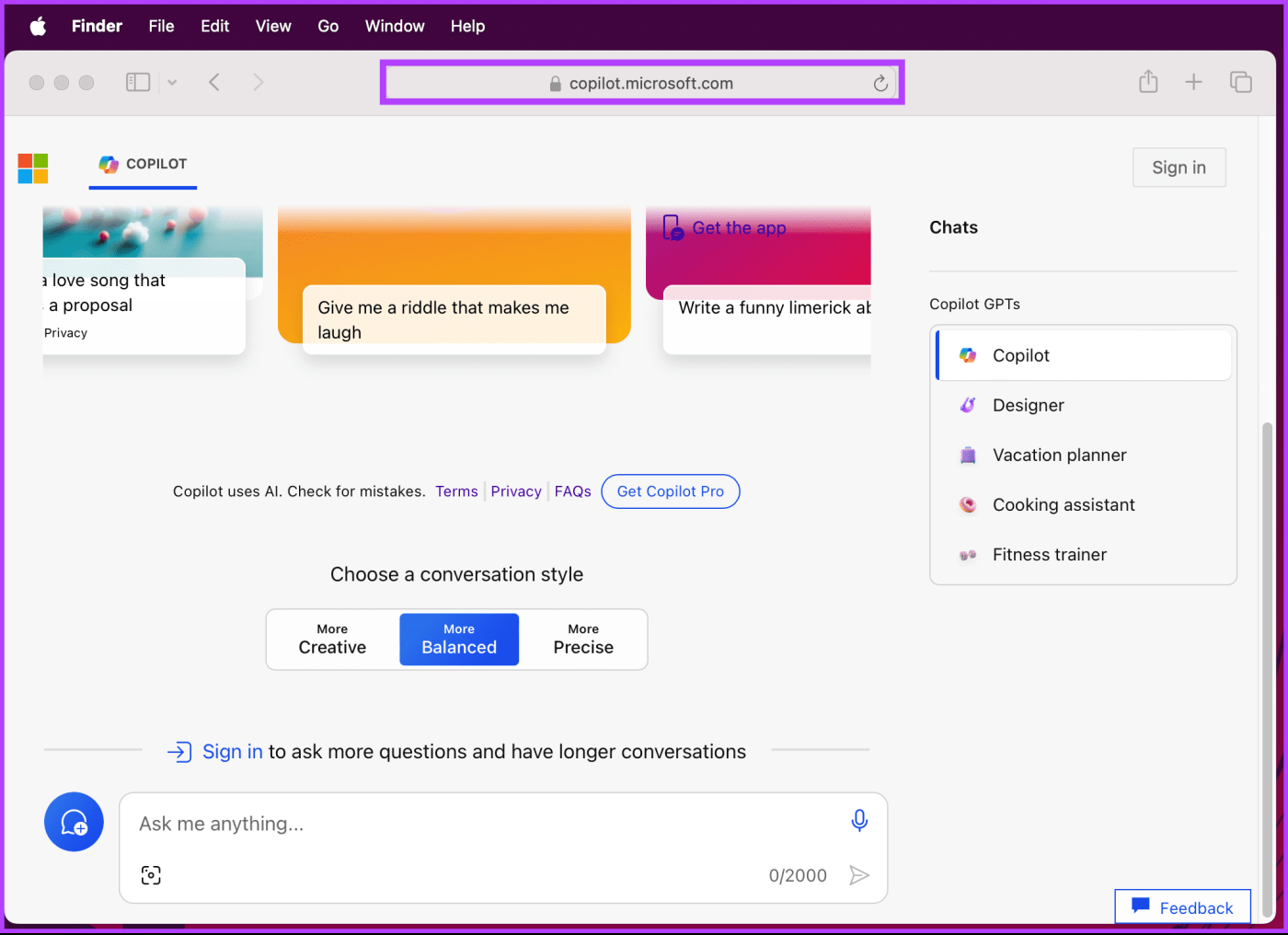
Passo 2 : Uma vez iniciado, vá para Arquivo e selecione ‘Adicionar ao Dock..’ no menu suspenso.
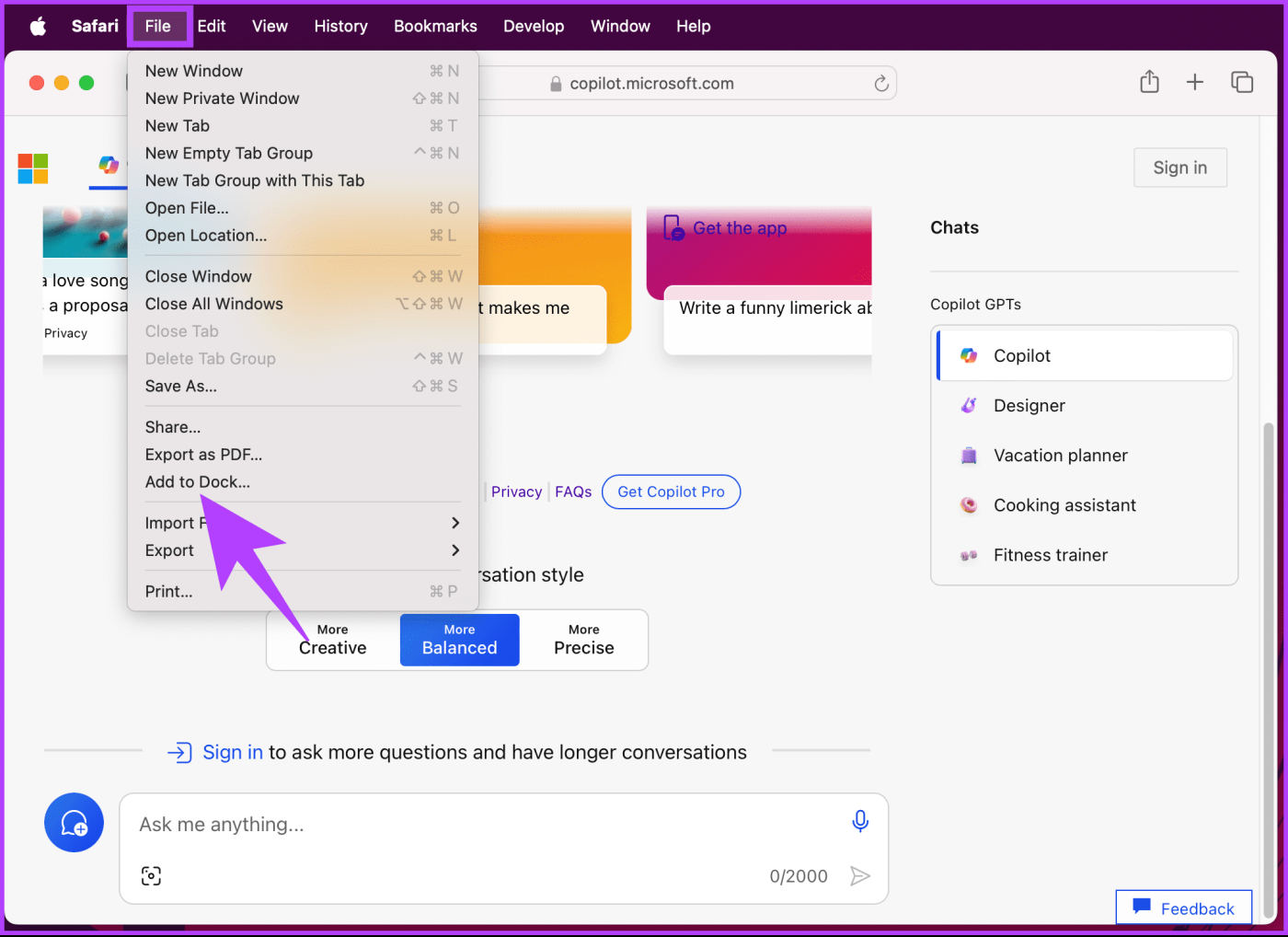
Etapa 3 : No pop-up, você pode renomear o aplicativo e clicar em Adicionar.
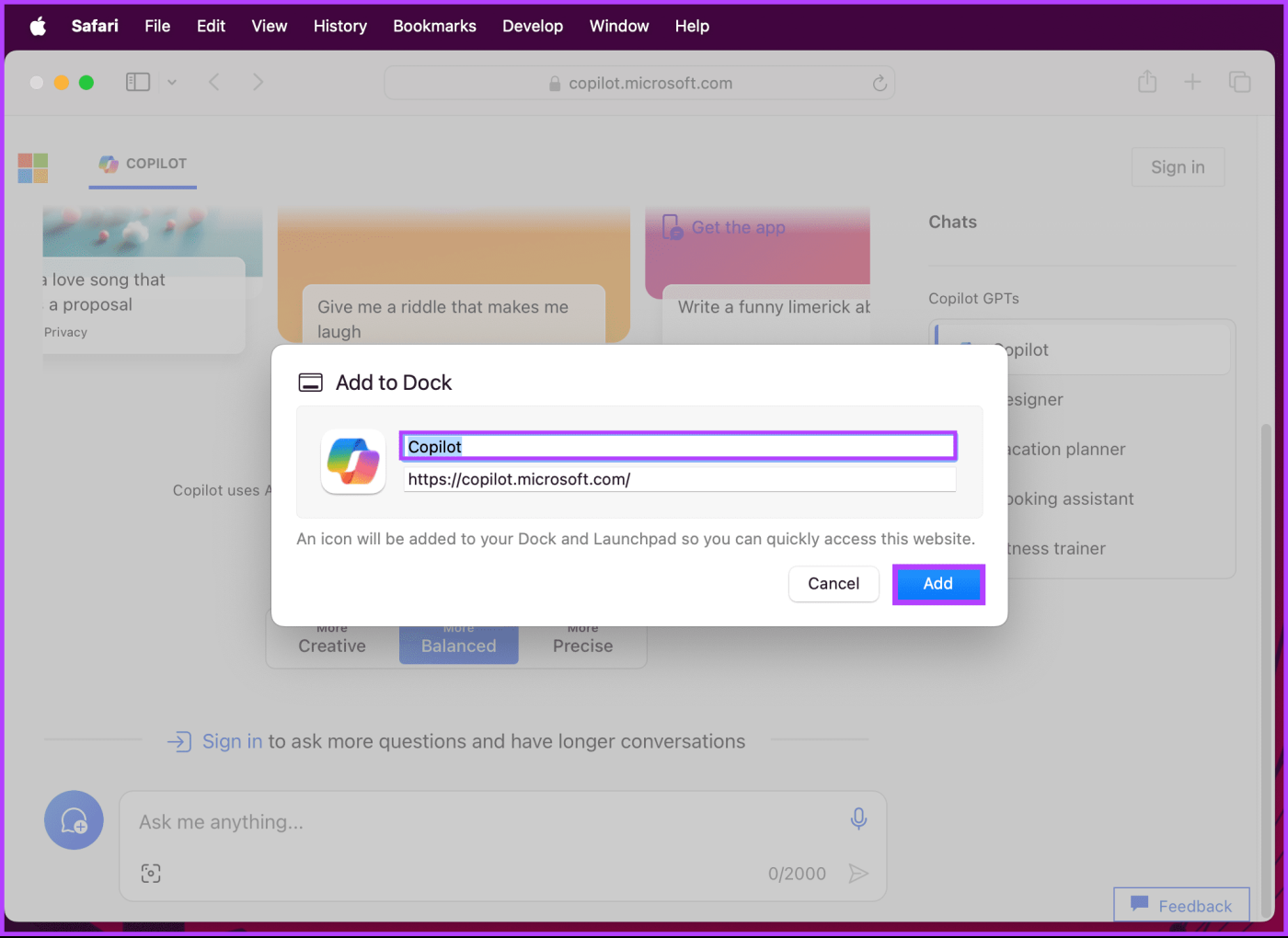
É isso. Você verá que o ícone do Copilot agora está no Dock. Agora clique nele para iniciá-lo como um aplicativo da web, que funciona essencialmente como um aplicativo independente e não interfere nas outras guias.
Anteriormente, se o seu Mac funcionasse com Apple Silicon, você poderia ter baixado o Microsoft Copilot para iPadOS e usado. Isso, no entanto, mudou e você não pode mais baixá-lo ou usá-lo no seu Mac, deixando você com o Safari ou qualquer navegador da web para criar o aplicativo.
Infelizmente, não existe um equivalente direto ao Microsoft Copilot para Mac que ofereça assistência semelhante em vários domínios, como redação, edição de documentos ou produtividade geral. No entanto, dependendo das suas necessidades específicas, você pode considerar algumas ferramentas alternativas:
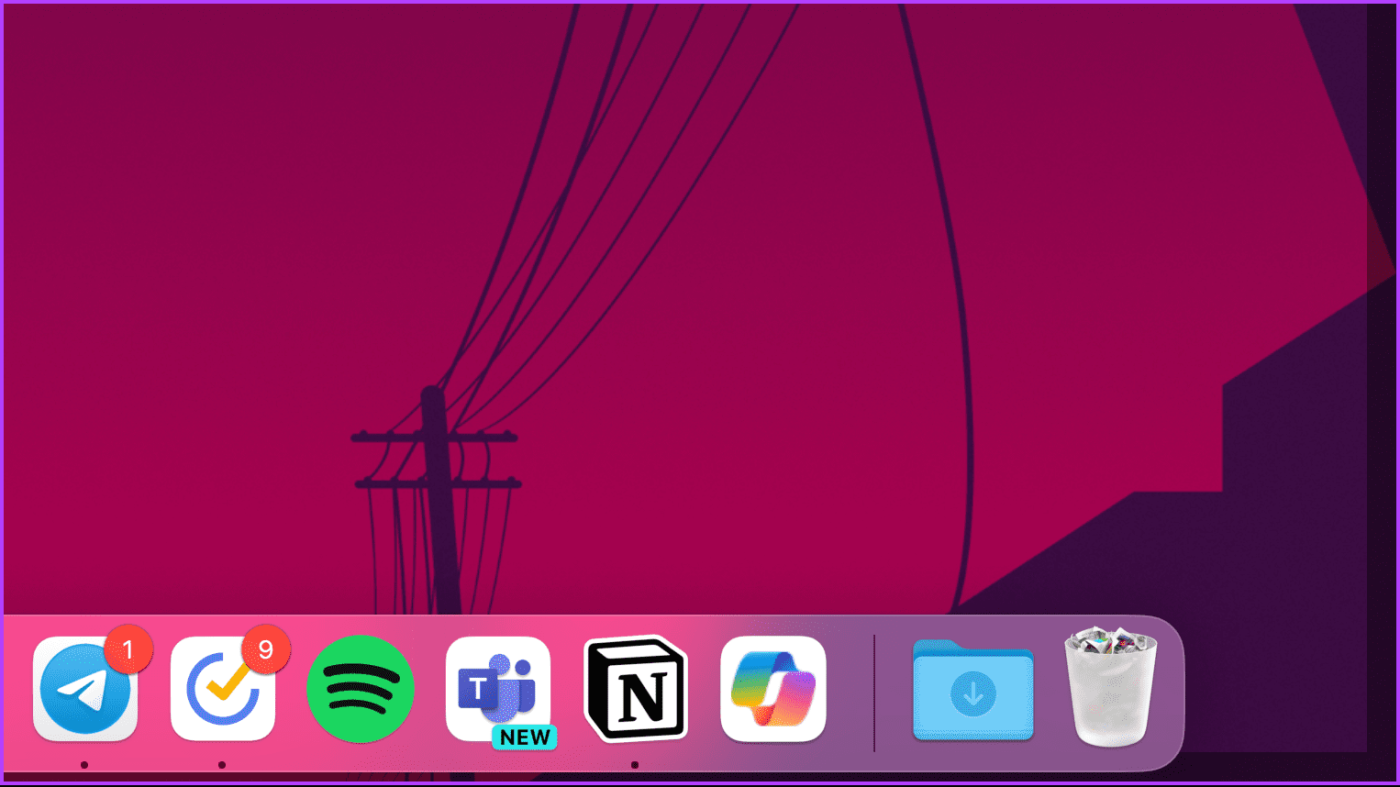
É importante observar que essas alternativas diferem do Copilot em funcionalidades e limitações. Eles podem não oferecer tanta automação ou sugestões específicas, e sua eficácia pode depender da tarefa em questão.
1. Quando o Microsoft Copilot estará disponível para Mac?
Não há anúncio oficial sobre a data de lançamento do Copilot para Mac. No entanto, a Microsoft está trabalhando ativamente para expandir sua compatibilidade, por isso é provável que esteja disponível para Mac no futuro.
2. O Microsoft Copilot é gratuito?
Sim, o Microsoft Copilot é gratuito. No entanto, você pode escolher o Copilot Pro para desempenho acelerado com GPT 4. Além disso, a Microsoft também oferece o Copilot para Microsoft 365, que aprimora sua experiência no Copilot com todos os recursos do Copilot Pro e integração perfeita com aplicativos do Office.
3. Quais aplicativos oferecem suporte ao Copilot no Windows ou Mac?
Os aplicativos que oferecem suporte ao Copilot incluem produtos Microsoft Office, Visual Studio Code e alguns aplicativos de terceiros. Você pode encontrar uma lista atualizada no Fórum da Microsoft .
4. O Copilot funciona offline no Mac?
Não, o Microsoft Copilot requer uma conexão com a Internet para funcionar.
5. O uso do Microsoft Copilot é seguro?
A Microsoft afirma que o Copilot cumpre seus compromissos existentes de privacidade, segurança e conformidade para o Microsoft 365. No entanto, é sempre uma boa prática estar atento às informações que você compartilha com qualquer ferramenta de IA.
6. O Copilot é proprietário do conteúdo que crio com ele?
Você mantém a propriedade do conteúdo criado com o Copilot. A Microsoft usa apenas dados anonimizados para melhorar o serviço.
Agora que você sabe como obter o Microsoft Copilot no Mac, pode automatizar tudo e quebrar seu estilo de trabalho redundante, tirar o melhor proveito de tudo e inovar com mais eficiência com um clique. Você também pode aprender maneiras fáceis de desligar o Copilot no Windows 11 .
Quer dar um novo começo ao seu perfil do Twitch? Veja como alterar o nome de usuário e o nome de exibição do Twitch com facilidade.
Descubra como alterar o plano de fundo no Microsoft Teams para tornar suas videoconferências mais envolventes e personalizadas.
Não consigo acessar o ChatGPT devido a problemas de login? Aqui estão todos os motivos pelos quais isso acontece, juntamente com 8 maneiras de consertar o login do ChatGPT que não funciona.
Você experimenta picos altos de ping e latência no Valorant? Confira nosso guia e descubra como corrigir problemas de ping alto e atraso no Valorant.
Deseja manter seu aplicativo do YouTube bloqueado e evitar olhares curiosos? Leia isto para saber como colocar uma senha no aplicativo do YouTube.
Descubra como bloquear e desbloquear contatos no Microsoft Teams e explore alternativas para um ambiente de trabalho mais limpo.
Você pode facilmente impedir que alguém entre em contato com você no Messenger. Leia nosso guia dedicado para saber mais sobre as implicações de restringir qualquer contato no Facebook.
Aprenda como cortar sua imagem em formatos incríveis no Canva, incluindo círculo, coração e muito mais. Veja o passo a passo para mobile e desktop.
Obtendo o erro “Ação bloqueada no Instagram”? Consulte este guia passo a passo para remover esta ação foi bloqueada no Instagram usando alguns truques simples!
Descubra como verificar quem viu seus vídeos no Facebook Live e explore as métricas de desempenho com dicas valiosas e atualizadas.








